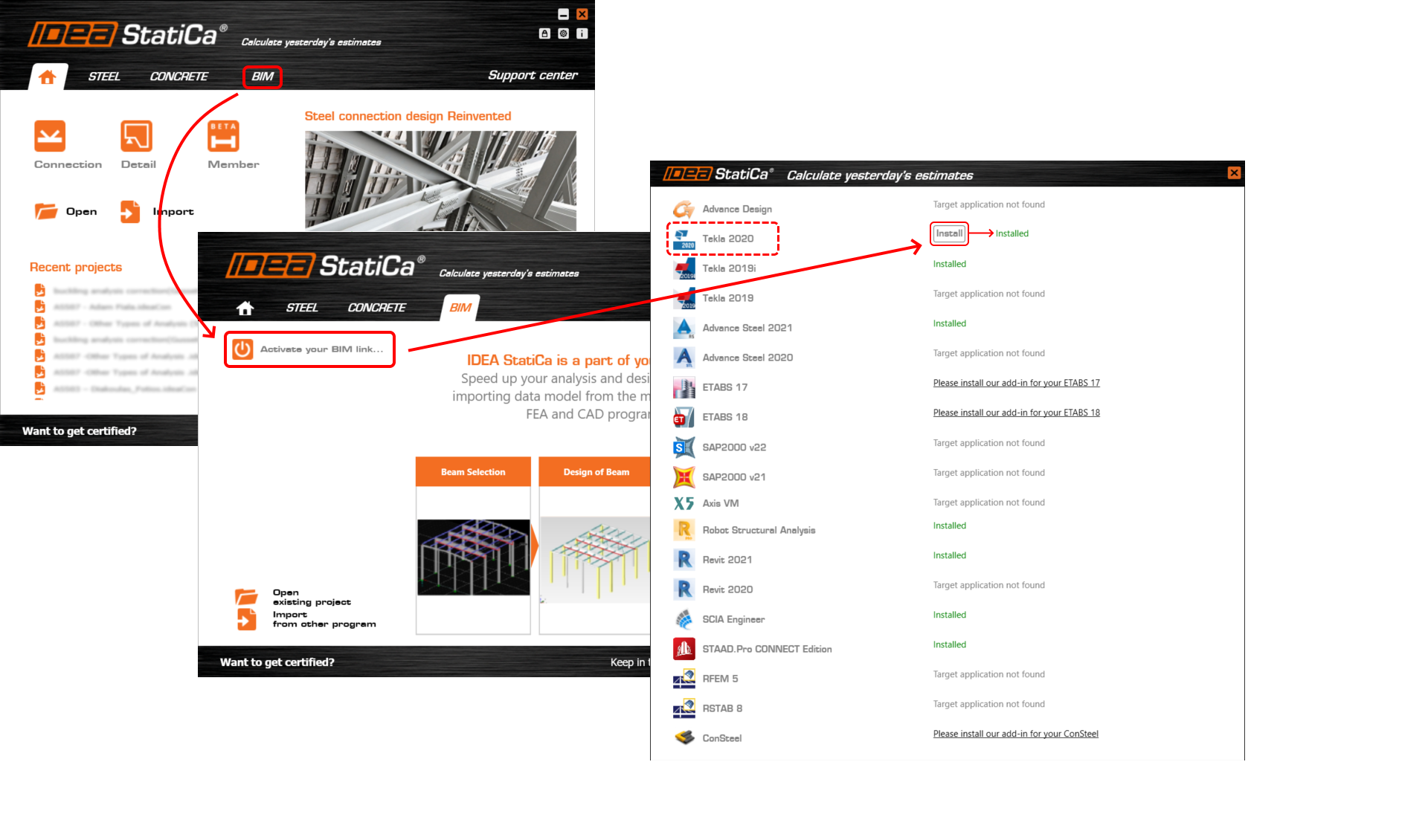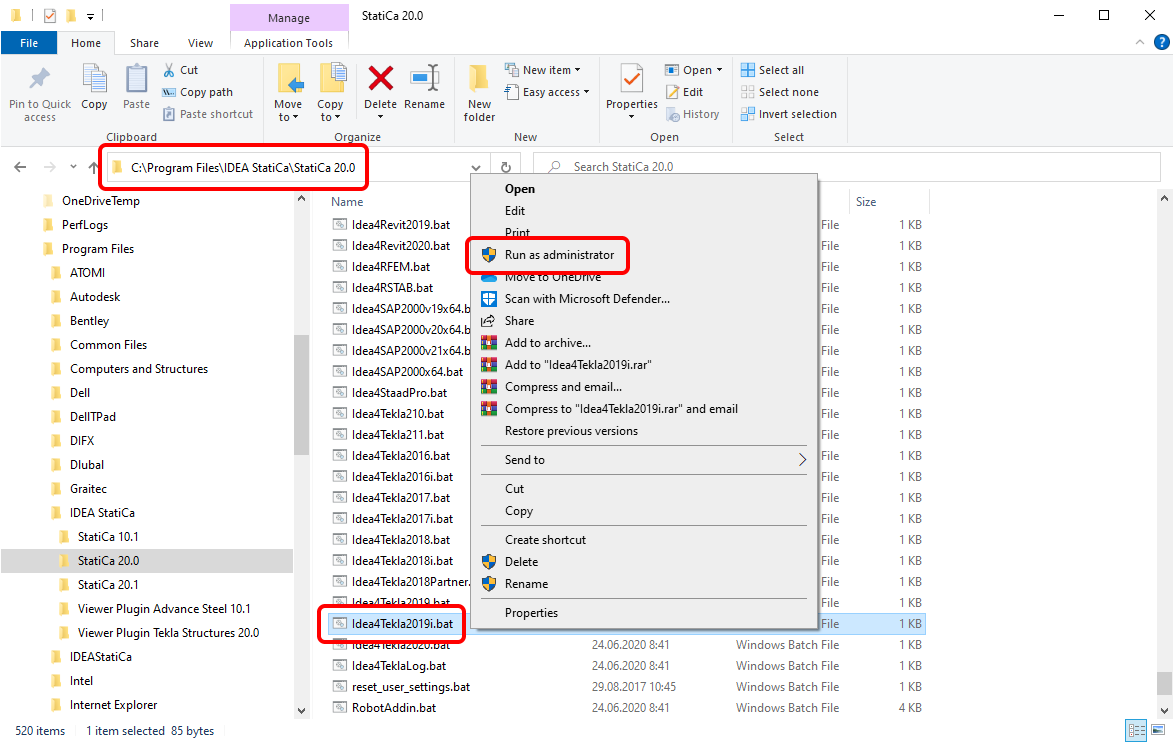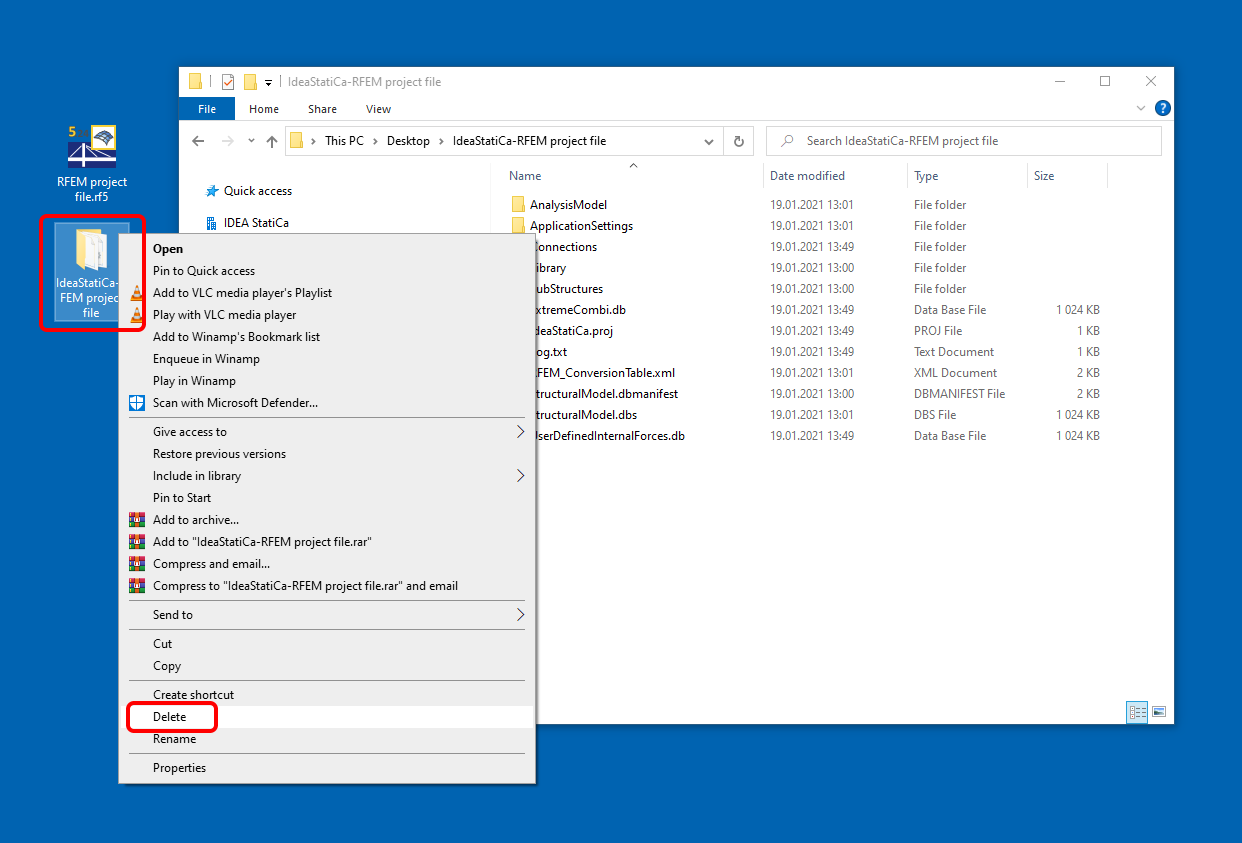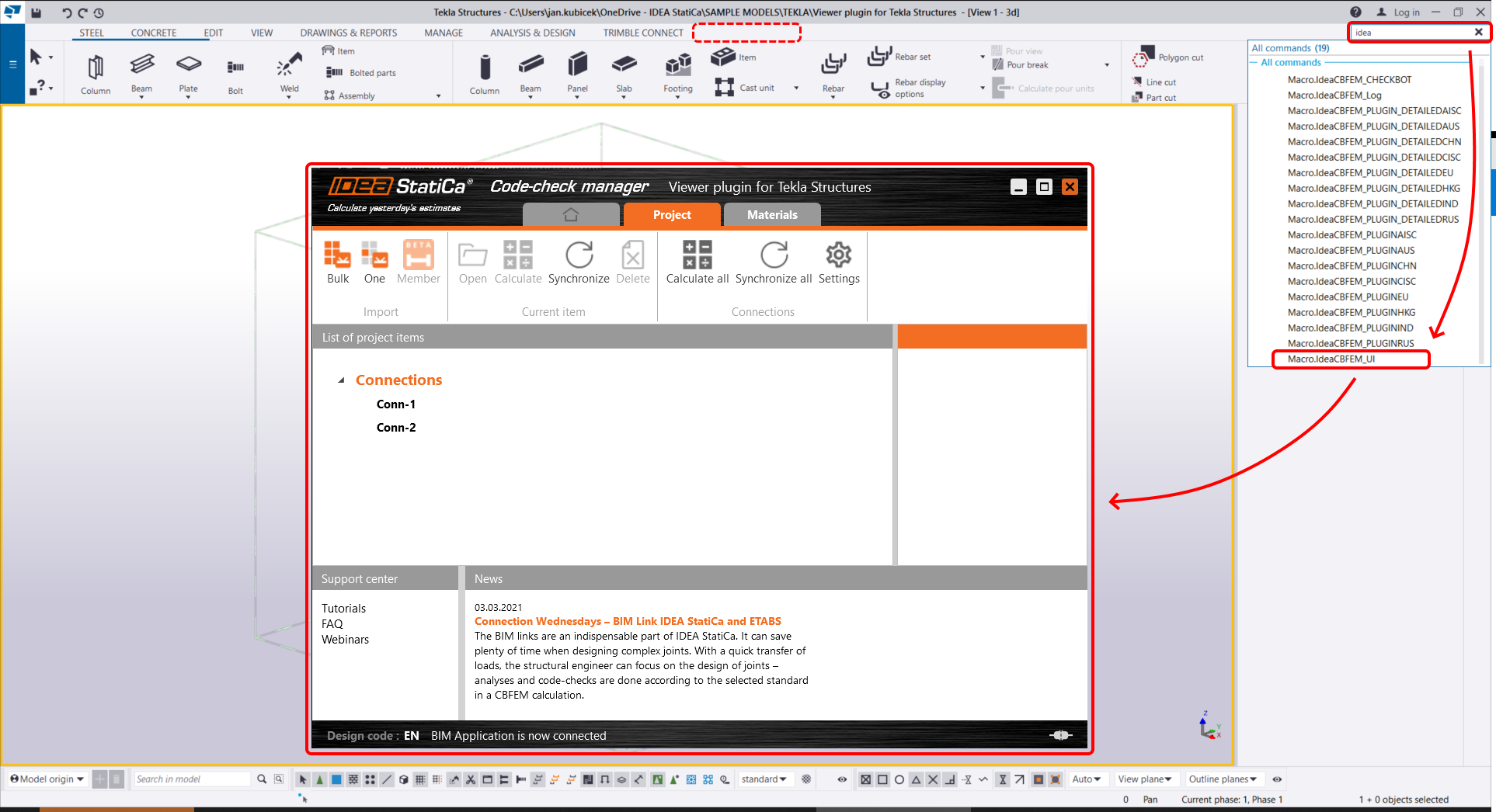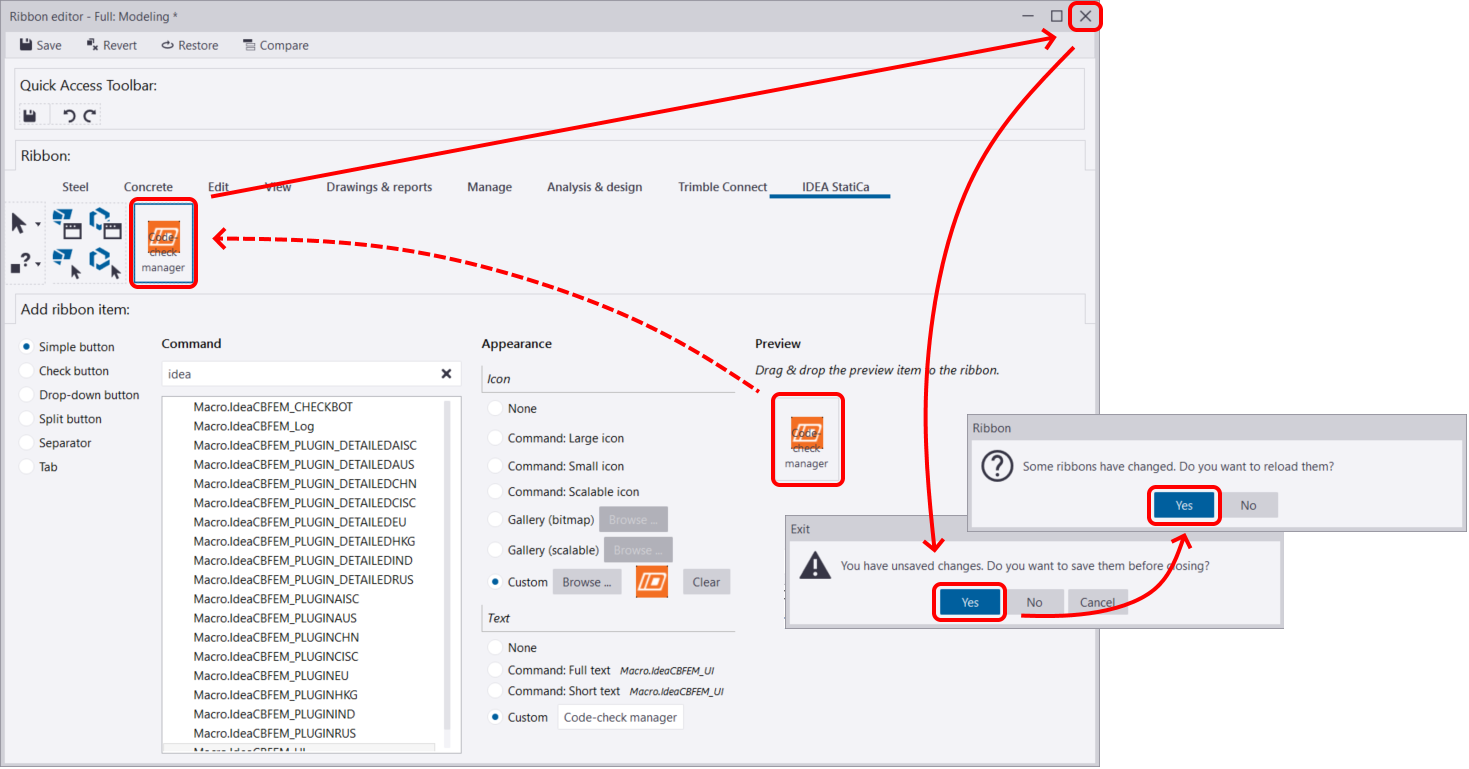Tekla Structures Code-check manager (Lint) niet aanwezig
Als het Code-check manager (CCM)-lint niet wordt weergegeven in de Tekla-werkbalk, hoewel u de BIM-koppeling naar IDEA StatiCa correct in uw software hebt geïnstalleerd, kunnen er verschillende problemen zijn die deze fout veroorzaken.
Controleer alstublieft deze mogelijke oorzaken:
- Controleer of de gekoppelde versie wordt ondersteund, eventueel updaten naar de nieuwste versie.
- Installeer IDEA StatiCa opnieuw naar de nieuwste versie.
- Controleer of de licentie correct werkt , zoek in het Support Center voor meer hulp bij het oplossen van problemen.
- Controleer of er geen antivirus-/beveiligingsprogramma (bijv. G DATA) is dat het openen van de CCM blokkeert, of dat enkele installatiebestanden van IDEA StatiCa heeft verwijderd waardoor de CCM onbruikbaar is geworden.
- Controleer uw Windows-gebruikersrechten, deze kunnen beperkt zijn om te voorkomen dat software van derden wordt gestart (eventueel overleg met uw IT-beheerder).
- Controleer of de BIM-link in uw applicatielijst is geïnstalleerd via het IDEA StatiCa-startvenster. Als dit niet het geval is, klikt u op de knop Installeren om het in de specifieke toepassing op te nemen.
- Als de groene note 'Geïnstalleerd' daar al wordt vermeld, maar het IDEA-lint ontbreekt nog steeds in uw Tekla-applicatie, kunt u de BIM-koppeling handmatig installeren door het juiste .bat-bestand uit te voeren. Sluit de gekoppelde software, ga naar de installatiemap van IDEA StatiCa op uw computer (meestal C:\Program Files\IDEA StatiCa\StatiCa XXX), selecteer het .bat-bestand voor de juiste versie van Tekla-applicatie en voer het uit via de rechter -klik als beheerder.
- Verwijder de IDEA StatiCa-importmap. Deze map wordt gemaakt in de projectmap van Tekla Structures en heeft dezelfde naam. Hiermee worden de gegevens gewist en kunt u een nieuwe import maken.
Als u het IDEA StatiCa TAB nog steeds niet kunt zien in uw Tekla Structures-werkbalk, kunt u de IDEA-macro's doorzoeken via het algemene zoekvenster. Nadat u 'Idea' in hebt getypt, zou u een lijst met macro's moeten zien die verband houden met de IDEA StatiCa-toepassing. Als de 'Macro.IdeaCBFEM_UI' verschijnt, is dit een bewijs dat de BIM-linkfunctie in uw Tekla Structures is geïnstalleerd en kunt u de CCM-toepassing vanuit deze lijst uitvoeren.
Voor een handiger gebruik van de CCM-toepassing kunnen we het ontbrekende IDEA StatiCa-tabblad en -lint handmatig aan de werkbalk toevoegen. Volg hiervoor het eenvoudige proces.
Eerst voegen we het tabblad 'IDEA StatiCa' toe.
Ten tweede kiezen we een passend pictogram voor ons lint
Ten slotte verplaatsen we het lint naar de geselecteerde plaats in de werkbalk door middel van slepen en neerzetten.
Nu kunnen we onze nieuw toegevoegde IDEA Code-check manager applicatie testen.
We hebben ook een korte video tutorial over dit onderwerp gemaakt waarin u dit proces stap voor stap kunt doorlopen.